Как добавлять контентные блоки?
Предусмотрено 3 варианта действий:
Если вы в самом начале создания курса
- Нажмите кнопку «Добавить блок». В выпадающем меню справа выберите нужный блок и он добавится в курс.

Нажмите на гифку, чтобы ее увеличить - Выберите что-то из базовых блоков на самой странице курса и нажмите для создания первого блока.
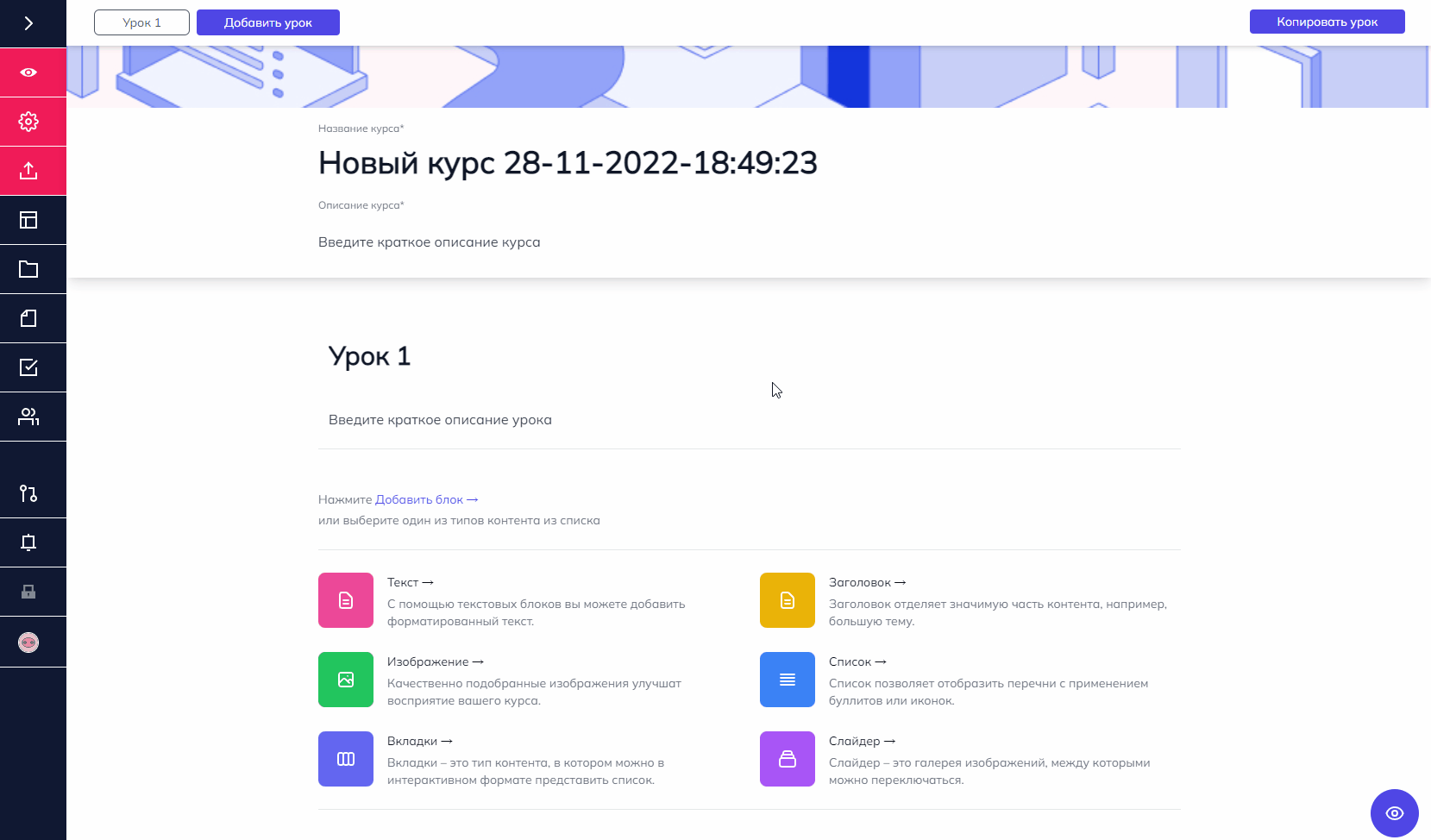
Нажмите на гифку, чтобы ее увеличить
Если вы уже в процессе создания курса (т.е. уже создан первый блок)
-
Чтобы добавить новый блок в конец курса, нажмите после последнего блока в курсе кнопку «Добавить блок». Выберите в выпадающем меню новый блок и он добавится.
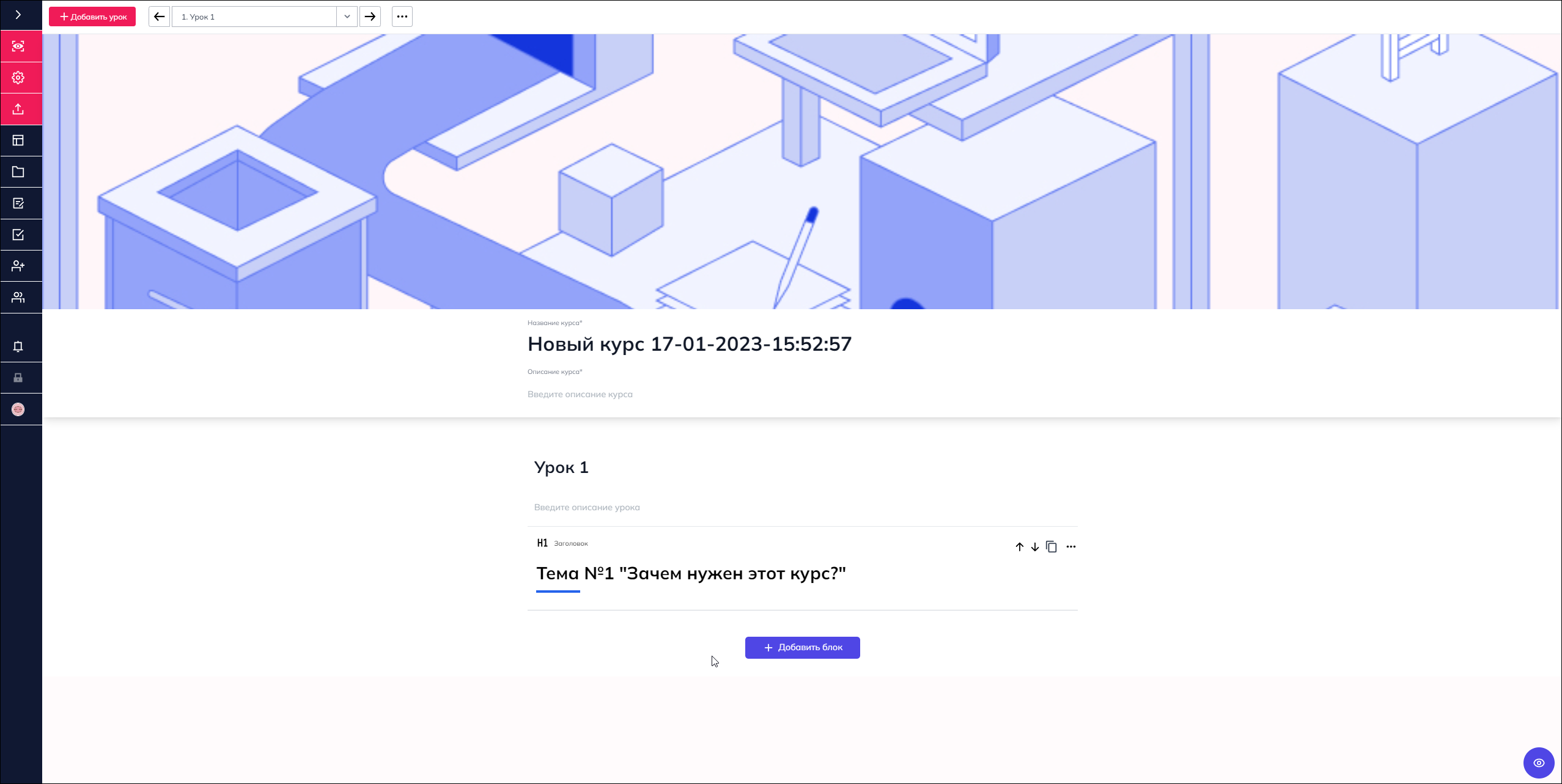
Нажмите на гифку, чтобы ее увеличить - Чтобы добавить новый блок в конкретное место, а не в конец курса, нажмите кнопку «+» под тем блоком, после которого вы хотите добавить новый контент.
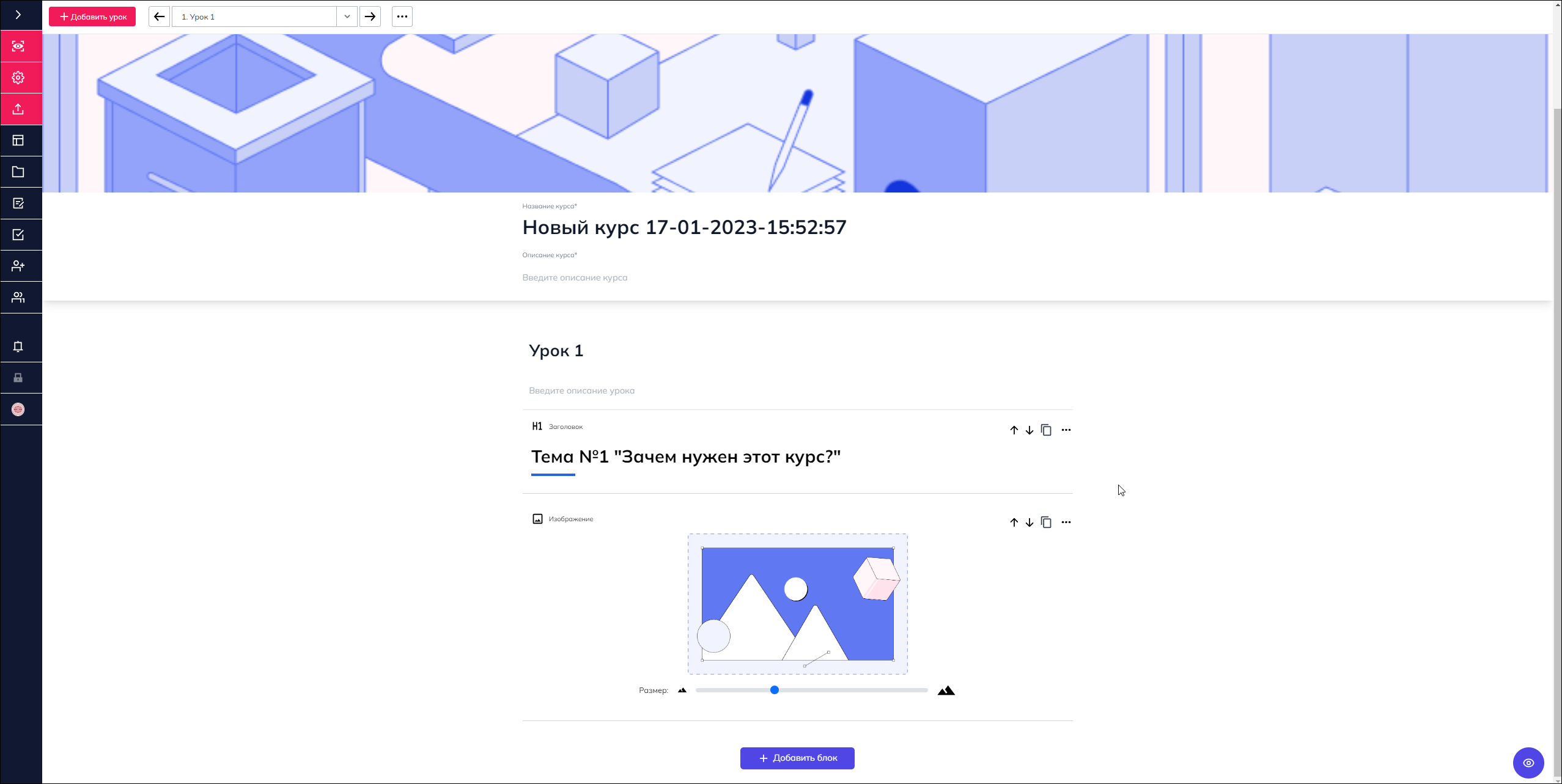
Нажмите на гифку, чтобы ее увеличить
Впрочем, таким же способом вы можете добавить контент и в конец курса вместо предыдущего способа :)
